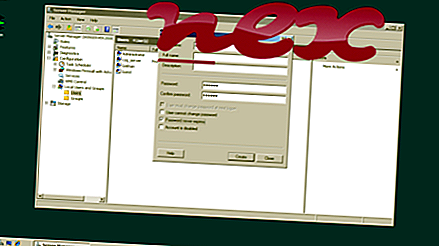Protsess, mida tuntakse AVG Web TuneUp.dll nime all, kuulub AVG tarkvarale AVG Web TuneUp või AVG Technologies CZ, sro (www.freeavg.com).
Kirjeldus: AVG Web TuneUp.dll pole Windowsi jaoks hädavajalik ja põhjustab sageli probleeme. AVG Web TuneUp.dll asub alamkaustas "C: \ Program Files (x86)" (nt C: \ Program Files (x86) \ AVG Web TuneUp \ 4.1.0.411 \ ). Windows 10/8/7 / XP teadaolevad failisuurused on 2 244 856 baiti (19% kõigist esinemistest), 2 426 256 baiti ja veel 16 varianti.
See .dll-fail on brauseri abistaja objekt (BHO), mis töötab automaatselt iga kord, kui veebibrauseri käivitate. Isiklikud tulemüürid ei peata BHO-sid, kuna tulemüür tuvastab need brauseri enda osana. BHOsid kasutavad sageli reklaam- ja nuhkvara. Selle BHO kasutatavad ID-d hõlmavad 95B7759C-8C7F-4BF1-B163-73684A933233. Programm pole nähtav. AVG Web TuneUp.dll on Verisigniga allkirjastatud fail. Fail AVG Web TuneUp.dll on võimeline jälgima veebibrausereid. AVG Web TuneUp.dll on digitaalselt allkirjastatud. Teenusel puudub üksikasjalik kirjeldus. See ei ole Windowsi süsteemifail. AVG Web TuneUp.dll suudab rakendusi jälgida. Seetõttu on tehniline turvalisuse reiting 37% ohtlik ; siiski peaksite lugema ka kasutajate ülevaateid.
Tähtis: mõni pahavara maskeerib ennast nimega AVG Web TuneUp.dll. Seetõttu peaksite oma arvutis kontrollima AVG Web TuneUp.dll protsessi, et näha, kas see on oht. Kui AVG Web TuneUp.dll on teie brauseri otsingumootorit ja avalehte muutnud, saate brauseri vaikeseaded taastada järgmiselt:
Lähtestage brauseri vaikeseaded Internet Explorer jaoks ▾- Vajutage Internet Exploreris menüü Tööriistad klahvikombinatsiooni Alt + X.
- Klõpsake Interneti-suvandid .
- Klõpsake vahekaarti Täpsemalt .
- Klõpsake nuppu Lähtesta ....
- Lubage suvandi Kustuta isiklikud sätted .
- Kopeerige chrome: // settings / resetProfileSettings oma Chrome'i brauseri aadressiribale.
- Klõpsake nuppu Lähtesta .
- Kopeerimine kohta: tugi oma Firefoxi brauseri aadressiribale.
- Klõpsake käsul Värskenda Firefoxi .
Järgmised programmid on osutunud ka sügavama analüüsi jaoks kasulikuks: turbeülesannete haldur uurib teie arvutis aktiivset AVG Web TuneUp protsessi ja ütleb teile selgelt, mida see teeb. Malwarebytes'i tuntud B pahavaravastane tööriist annab teada, kui teie arvuti AVG Web TuneUp.dll kuvab tüütuid reklaame, aeglustades seda. Seda tüüpi soovimatut reklaamvara ei peeta mõnes viirusetõrjetarkvaras viiruseks ja seetõttu pole seda puhastamiseks märgitud.
Puhas ja korras arvuti on arvutiprobleemide vältimise põhinõue. See tähendab pahavara skannimist, kõvaketta puhastamist, kasutades 1 cleanmgr ja 2 sfc / scannow, 3 desinstallida enam neid programme, mida te enam ei vaja, Autostarti programmide kontrollimist (kasutades 4 msconfig) ja Windowsi 5 automaatse värskenduse lubamist. Ärge unustage alati perioodilisi varukoopiaid teha või vähemalt taastamispunkte seada.
Kui peaks ilmnema tegelik probleem, proovige meelde tuletada viimati tehtud toimingut või viimast, mille te installisite enne, kui probleem esimest korda ilmnes. Probleemi põhjustavate protsesside tuvastamiseks kasutage käsku 6 resmon. Isegi tõsiste probleemide korral, selle asemel, et Windowsi uuesti installida, peaksite parem installima või Windows 8 ja uuemate versioonide korral parandama käsku 7 DISM.exe / Online / Cleanup-image / Restorehealth. See võimaldab teil opsüsteemi parandada ilma andmeid kaotamata.
searchpredict.dll rtsshooks.dll rapportservice.exe AVG Web TuneUp.dll todobackupservice.exe sweetim.exe mbamscheduler.exe clmlsvc_p2g8.exe wtgservice.exe net.exe dellsystemdetect.exe